아이패드: SIM 카드 삽입 및 제거 방법
이 튜토리얼을 통해 Apple 아이패드에서 SIM 카드를 액세스하는 방법을 배워보세요.
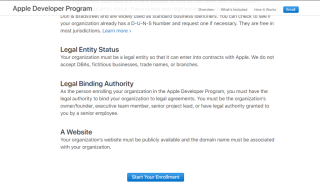
개발자 또는 iOS 매니아라면 iOS 13을 설치하여 흥미진진한 새로운 기능을 시도해보고자 했다면 제대로 찾아오셨습니다. 회사는 특히 개발자가 새 버전과 호환되는 소프트웨어를 만들 수 있도록 iOS의 베타 버전을 출시했습니다.
계속 진행하기 전에 업데이트를 받는 iPhone 및 iPod 모델을 알려주십시오.
아이폰
아이팟 터치
iOS 13의 개발자 베타 버전을 다운로드해 보겠습니다.
방법 1:
iOS 13을 사용하려면 먼저 Apple 개발자 프로그램에 등록해야 합니다. 시작하는 데 필요한 다음 사항:
1단계: Apple 개발자 프로그램 웹사이트로 이동하여 오른쪽 상단에 있는 등록을 클릭합니다.

2단계: 개발자 프로그램에 가입해야 합니다. 개발이 처음인 사람들에게는 무료입니다. 따라서 Apple ID와 2FA로 로그인하면 됩니다.

3단계: 등록 시작을 클릭합니다.
4단계: Apple ID로 로그인하고 화면의 지시를 따릅니다.
5단계: 약관에 동의하고 제출을 클릭합니다. 그런 다음 다음 페이지에서 다음으로 앱 개발 옆에 있는 드롭다운에서 원하는 옵션을 선택합니다.

6단계: 다음으로 연락처 정보와 주소를 묻는 메시지가 표시됩니다. 입력한 정보를 확인하는 페이지가 나타납니다. 정보를 다시 확인하고 계속을 클릭합니다.
7단계: Apple 개발자 프로그램에 등록하려면 $99를 지불하세요.

등록한 후 개발자 계정에 로그인하고 Apple 개발자 다운로드 사이트로 이동하여 iOS13 베타 버전을 다운로드합니다.
더 진행하기 전에 iPhone을 백업해야 합니다. iPhone을 백업하려면 다음 단계를 따르십시오.
참고: 백업에서 자동 백업이 이 컴퓨터로 설정되어 있는지 확인하십시오.
백업이 생성되면. iTunes 환경 설정 -> 장치로 이동하십시오. 방금 생성한 백업을 Control-클릭하여 드롭다운을 표시하고 아카이브를 선택합니다.
백업 보관의 목적은 iOS 13 백업이 백업을 덮어쓰는 것을 방지하는 것입니다.
또한보십시오:-
활성화 잠금을 비활성화하고 끄는 방법... iPhone 또는 기타 iOS 장치를 판매할 계획이라면 활성화 잠금을 비활성화하고 켜야 합니다...
iPhone에서 iOS 13 베타 버전을 다운로드할 시간:
참고: 계속 진행하려면 Mac에 최신 버전의 iTunes 및 Xcode 11 베타가 있어야 합니다.
1단계: https://developer.apple.com/으로 이동하여 검색을 클릭합니다.
2단계: 오른쪽 상단에 있는 운영 체제 버튼 목록에서 iOS를 선택합니다.
3단계: 다운로드를 클릭합니다.
4단계: 여기에 Apple의 개발자 ID를 입력하여 로그인해야 합니다.
5단계: iOS 13 베타 섹션을 찾아 복원 이미지 다운로드.
6단계: 기기에 적합한 iOS 복원 이미지를 클릭합니다.
7단계: 베타 소프트웨어 상단에 있는 응용 프로그램을 클릭합니다.
8단계: Xcode 11 옆에 있는 다운로드 버튼을 클릭하고 Xcode 11이 다운로드될 때까지 기다립니다.
9단계: iTunes를 찾고 Lightning 케이블을 사용하여 iPhone을 Mac에 연결합니다.
10단계: iTunes 창에서 iPhone 아이콘을 찾아 클릭합니다. iPhone에 iPhone의 암호를 입력하라는 메시지가 표시될 수 있습니다.
11단계: Mac에서 Option 키를 길게 누르고 업데이트 확인을 클릭합니다.
12단계: iOS13 복원 이미지를 찾아 클릭한 다음 열기를 클릭합니다.
이제 iOS 13이 iPhone에 설치됩니다. 이 과정은 몇 분 정도 걸립니다. 프로세스가 완료될 때까지 Mac에서 iPhone을 분리하지 마십시오.
방법 2: 무선으로 iOS 개발자 베타 받기
OTA를 사용하여 iOS 베타를 설치하려면 다음 단계를 따르세요.
iOS를 설치하기 위해 iPhone이 다시 시작됩니다. 인내심을 갖고 마법이 일어나도록 하십시오.
기기가 나오면 iPhone에서 iOS 13 베타가 실행됩니다. 그러나 iOS 사용을 시작하기 전에 계속을 클릭하고 Apple ID 암호를 입력해야 합니다. 시작하기가 표시된 다음 화면이 표시되기까지 몇 분 정도 걸립니다. 시작하기를 탭합니다.
이제 iPhone에서 iOS 13 베타 버전을 다운로드하고 새 버전 iOS를 탐색하며 WWDC 2019에서 발표된 모든 최신 기능을 확인할 수 있습니다.
참고: 공식 업데이트 전에는 일부 기능이 제대로 작동하지 않을 수 있으므로 낙담하지 마십시오.
이 튜토리얼을 통해 Apple 아이패드에서 SIM 카드를 액세스하는 방법을 배워보세요.
이 포스트에서는 애플 아이폰에서 지도 내비게이션 및 GPS 기능이 제대로 작동하지 않는 문제를 해결하는 방법을 다룹니다.
App Store 및 iTunes에서 계정이 비활성화되었을 때 어떻게 해야 할까요? 이 글에서는 5가지 효과적인 해결 방법과 예방 팁을 제공합니다.
iPhone 또는 iPad에서 카메라 앱이 사라졌나요? 누락된 카메라 아이콘을 복구하는 5가지 실용적인 해결 방법을 확인하세요. 스크린 타임 설정, 홈 화면 검색, 폴더 확인 등 다양한 방법을 소개합니다.
비밀번호를 잊어버렸을 때 Notes를 잠금 해제하고 싶으십니까? Mac과 iPhone에서 빠르고 효과적으로 이 작업을 수행하는 방법은 다음과 같습니다.
Mac에서 "iTunes가 서버의 ID를 확인할 수 없습니다" 오류가 발생합니까? 이 글은 문제 해결을 위한 유용한 팁을 제공하여 귀하의 iTunes 사용을 도와줄 것입니다.
iPhone에서 사진처럼 완벽한 인물 사진을 만들기 위해 배경을 흐리게 하는 방법이 궁금하신가요? 다양한 팁과 기법으로 훌륭한 인물 사진을 쉽게 촬영할 수 있습니다.
iOS 날씨 앱은 iOS 16 출시와 함께 대대적인 개편을 거쳤습니다. 배터리 소모 문제의 해결책을 제공합니다.
Apple iPhone 또는 iPad에서 Twitter 계정을 추가 및 삭제하는 방법을 보여주는 자습서입니다.
이 튜토리얼에서는 Apple iPad를 프로젝터에 연결하기 위한 다양한 최상의 옵션을 보여줍니다.







